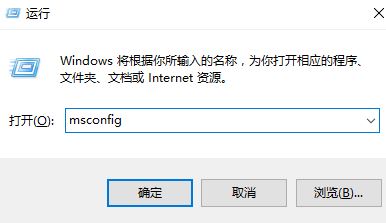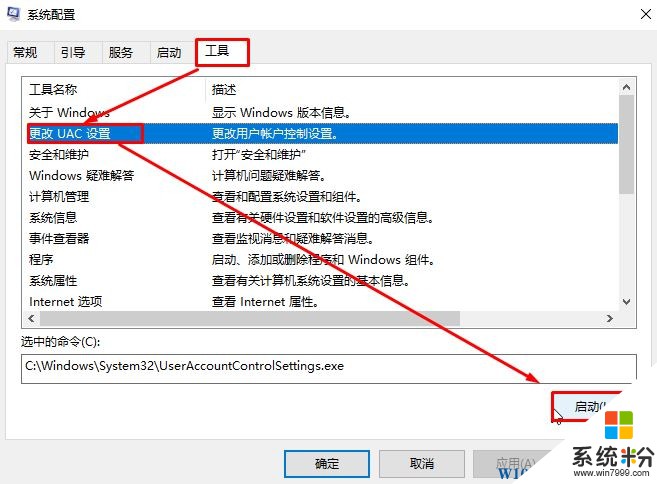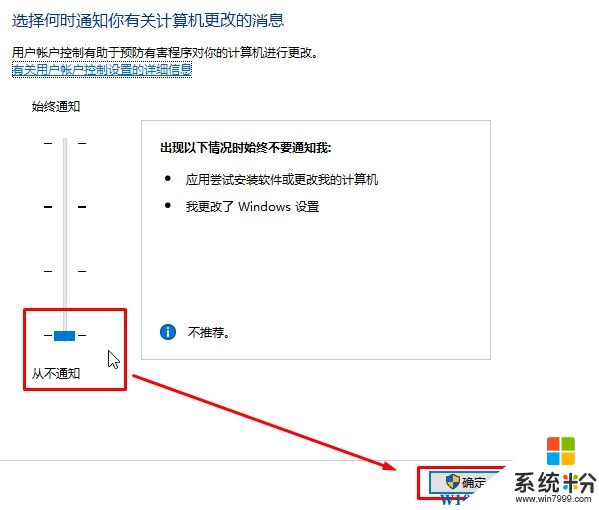Win10攔截怎麼關閉?屏蔽win10係統攔截的操作方法!
時間:2017-04-06 來源:互聯網 瀏覽量:
在Win10係統中該如何關閉係統中的攔截功能呢?當我們在Win10 純淨版64位官方原版 打開遊戲或者下載東西係統總是攔截,非常的麻煩,在本文中係統粉小編給大家分享下關閉win10係統攔截的操作方法。
屏蔽win10係統攔截的操作方法:
1、按下【Win+R】組合鍵打開運行,輸入msconfig 點擊確定打開係統配置;
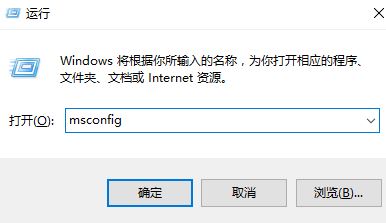
2、點擊【工具】選卡,在下麵選中【更改UAC設置】-【啟動】;
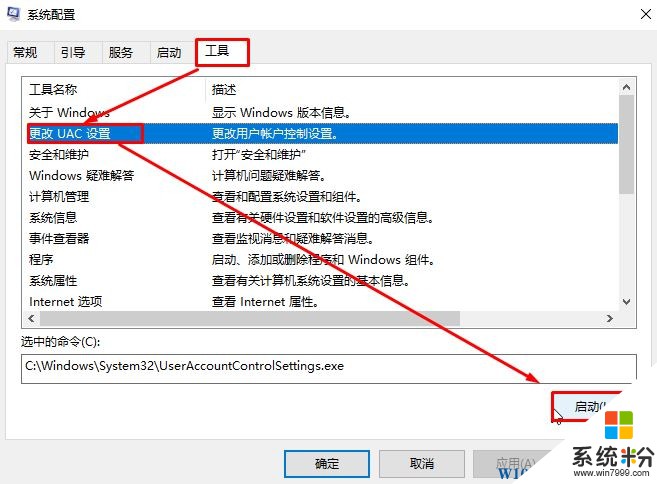
3、在左側將滑塊移動到最底部,“從不通知” 位置,點擊【確定】即可。(操作過程中所有阻止都選擇運行即可。)
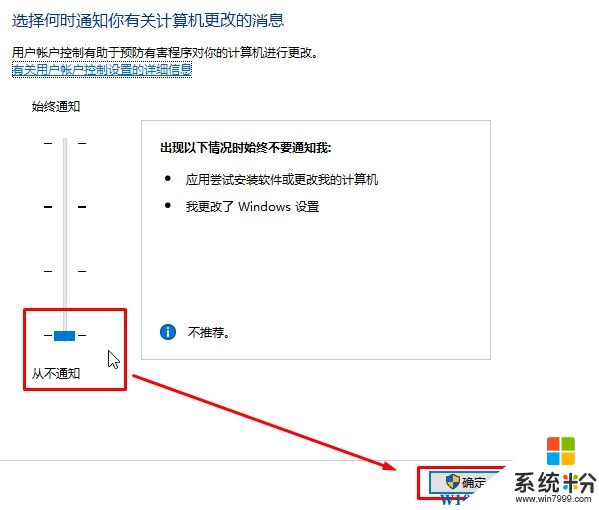
設置完成後即可順利關閉Win10攔截。